三星s4经常黑屏怎么办?教你快速排查解决!
三星S4作为一款经典的智能手机,在长期使用过程中可能会遇到各种问题,经常黑屏”是比较常见且令人困扰的故障,黑屏问题可能由软件故障、硬件损坏、电池问题等多种原因导致,用户需要根据具体情况逐步排查和解决,以下将从可能的原因、排查步骤、解决方案以及预防措施等方面进行详细分析,帮助用户有效解决三星S4经常黑屏的问题。
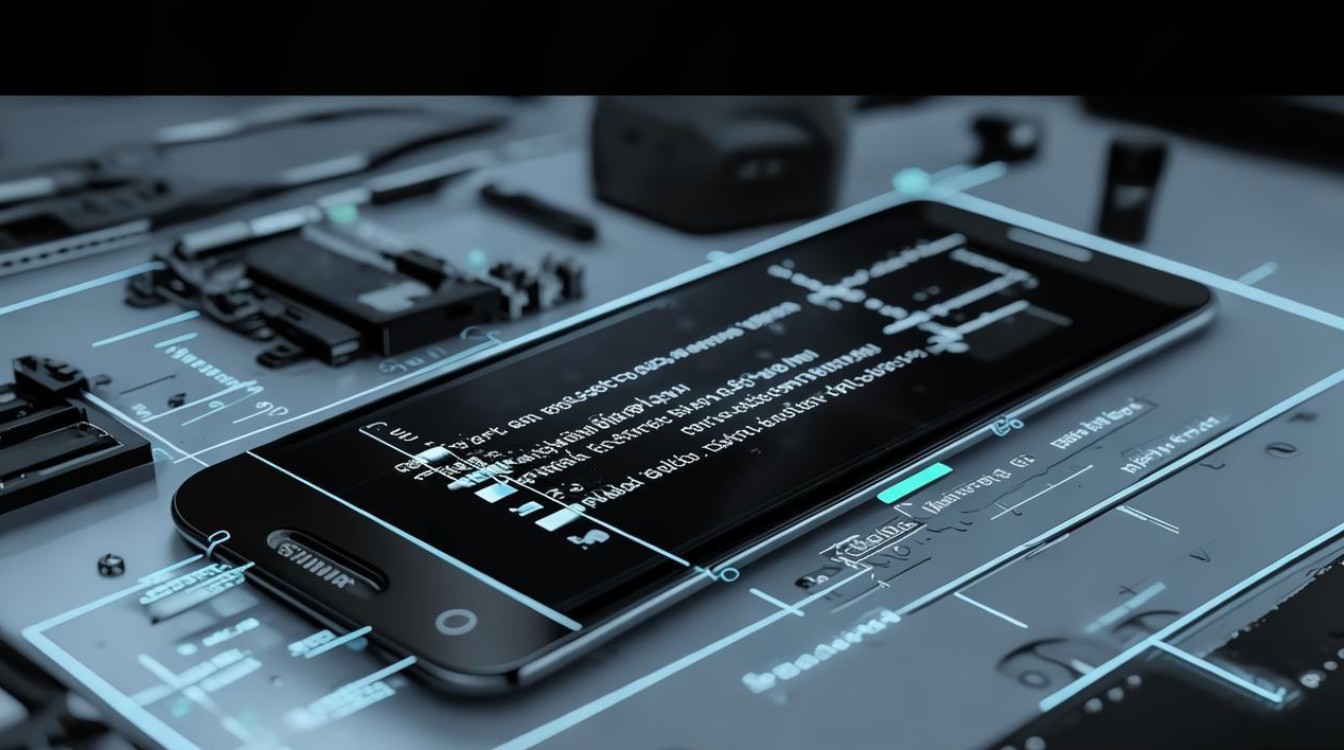
可能的原因分析
三星S4经常黑屏的原因可以分为软件类和硬件类两大类,具体如下:
软件类原因
- 系统故障:操作系统文件损坏、系统缓存过多或存在冲突,可能导致手机运行不稳定,出现黑屏。
- 应用程序冲突:安装的第三方应用与系统不兼容,或应用本身存在bug,运行时触发系统保护机制导致黑屏。
- 病毒或恶意软件:手机感染病毒后,系统或应用可能异常运行,引发黑屏问题。
- 系统更新问题:升级系统后,若新版本与手机硬件不完全兼容,也可能导致黑屏。
硬件类原因
- 电池老化:电池使用时间过长,性能下降,电压不稳定可能导致手机突然黑屏。
- 屏幕排线松动:手机摔落或长期使用后,屏幕排线可能接触不良,导致黑屏或闪烁。
- 主板故障:主板上的电源管理芯片或其他元件损坏,可能引发供电异常,导致黑屏。
- 屏幕本身损坏:屏幕内部元件故障,可能出现黑屏、花屏等问题。
排查与解决步骤
针对上述可能的原因,用户可以按照以下步骤逐步排查并尝试解决:
第一步:基础检查与重启
- 检查电量:确保手机电量充足,低电量时手机会自动进入省电模式,甚至黑屏关机,若电量过低,请充电后再尝试。
- 强制重启手机:长按“电源键”和“音量减键”约10-15秒,直到手机震动并重启,强制重启可以清除临时系统错误,解决因软件冲突导致的黑屏。
第二步:进入安全模式排查软件问题
如果强制重启后问题依旧,可能是第三方应用导致的问题,可以尝试进入安全模式:

- 长按“电源键”,出现关机选项时长按“关机”选项,直到提示“进入安全模式”。
- 进入安全模式后,观察是否还会黑屏,若不再黑屏,说明是第三方应用冲突,需卸载最近安装的应用。
- 退出安全模式:重启手机即可。
第三步:清除缓存分区
清除缓存分区不会删除个人数据,可以解决因系统缓存文件损坏导致的问题:
- 关机手机,然后长按“电源键”+“音量加键”+“音量减键”进入Recovery模式。
- 使用音量键选择“Wipe Cache Partition”,按电源键确认。
- 完成后选择“Reboot System Now”重启手机。
第四步:检查电池状态
若手机经常在特定电量时黑屏,可能是电池问题:
- 使用三星官方工具或第三方软件(如AccuBattery)检测电池健康度。
- 若电池损耗严重(如健康度低于80%),建议更换原装电池。
第五步:备份数据并恢复出厂设置
若以上方法无效,可能是系统文件严重损坏,可以尝试恢复出厂设置:
- 备份重要数据(联系人、照片等),可通过三星Kies或云服务备份。
- 进入“设置”-“备份和重置”-“恢复出厂设置”。
- 注意:恢复出厂设置会清除所有数据,操作前务必确认已备份。
第六步:硬件检测与维修
若恢复出厂设置后问题仍未解决,可能是硬件故障:
- 检查屏幕排线:若手机曾摔落或进液,可能是排线松动,需送修检测。
- 检测主板:若手机黑屏时按键有反应(如震动),但屏幕无显示,可能是主板故障。
- 专业维修:建议前往三星官方售后或专业维修点,通过专业设备检测并更换损坏的硬件(如电池、屏幕、主板等)。
预防措施
为了避免三星S4再次出现黑屏问题,用户可以采取以下预防措施:

- 定期清理手机:关闭不必要的后台应用,定期清理缓存文件。
- 避免安装来源不明的应用:仅从官方应用商店下载应用,减少病毒和兼容性问题的风险。
- 使用原装配件:尽量使用原装充电器和电池,避免因非原装配件导致的供电异常。
- 避免手机摔落和进液:使用保护壳和钢化膜,减少物理损伤。
- 及时更新系统:若三星官方提供系统更新,建议及时升级以修复已知问题。
相关问答FAQs
问题1:三星S4黑屏后还能接电话,如何解决?
答:若黑屏后按键有反应(如接电话震动),说明屏幕或排线可能正常,系统或主板存在故障,可尝试强制重启,若无效,可能是主板电源管理问题,建议送修检测。
问题2:三星S4黑屏时出现红色闪烁指示灯,是什么原因?
答:红色闪烁指示灯通常表示低电量或系统错误,若充电后仍闪烁,可能是电池故障或系统文件损坏,可尝试更换电池或恢复出厂设置,若问题依旧,需送修主板。
版权声明:本文由环云手机汇 - 聚焦全球新机与行业动态!发布,如需转载请注明出处。












 冀ICP备2021017634号-5
冀ICP备2021017634号-5
 冀公网安备13062802000102号
冀公网安备13062802000102号